Discord の友達と素晴らしいビデオを共有したいが、ファイルのアップロードと共有にサポートが必要ですか?おそらくたくさん見たことがあるでしょう ファイルが強力すぎる ビデオを送信しようとするとポップアップが表示されます。 Discord はゲーマーがコミュニティを構築するための優れたプラットフォームの XNUMX つであることに変わりはありませんが、依然として一定の制限があります。
それを念頭に置いて発見してください Discordで再生可能なビデオを送信する方法 記事上で。さらに、Discord のビデオ サイズのガイドラインを調べて、クイック リファレンスと、Nitro を使用せずに友達とビデオを共有するために知っておくべきすべてのことを確認してください。さぁ、始めよう。
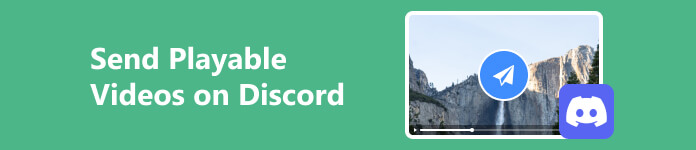
- パート 1. Discord のビデオサイズのガイドライン
- パート 2. ビデオのサイズ、形式、再生の問題: 簡単な解決策
- パート 3. Discord で再生可能なビデオ ファイルをアップロードする方法
- パート 4. Discord でのビデオの送信に関するよくある質問
パート 1. Discord のビデオサイズのガイドライン
Discord のビデオ要件と制限を知っていれば、クールな Tiktok ビデオや面白いミームを Discord で共有することがはるかに簡単かつスムーズになります。そのため、再生可能なビデオファイルを Discord に共有または送信するときに、「ファイルが強力すぎます」というノンストップのポップアップやその他のエラーが発生するのを避けることができます。ここでは、参照できるガイドラインをいくつか示します。
- ビデオの長さ: Nitro ユーザーと非 Nitro ユーザーの両方で 8 分
- ファイルサイズ: 8mb (無料)、50mb (Nitro Basic)、および 500mb (Nitro)
- フォーマット:MP4とMOV。一部のデバイスでは、Discord は Webm と GIF をサポートしています。
これらの制限は時間の経過とともに変更される可能性があることに注意してください。したがって、最新かつ正確な情報を確認するには、Discord の公式ページまたはドキュメントを確認することをお勧めします。
パート 2. ビデオのサイズ、形式、再生の問題: 簡単な解決策
上で示したように、Discord でビデオを共有する場合は、ファイルのサイズ、長さ、形式を考慮することが重要です。したがって、ファイルが大きすぎる場合、または適切な形式ではない場合、簡単な解決策は、ファイルを圧縮して、Discord でサポートされている形式とサイズに変換することです。ここでは、変換と圧縮に役立つ強力なツールをいくつか紹介します。ファイルの再生に問題がある場合は、メディアを効率的に修復するためのツールと方法を確認してください。
1.Apeaksoftビデオコンバーター究極
ビデオファイルを圧縮して変換します ApeaksoftビデオコンバータUltimate。このツールはコンバータ ソフトウェアであると同時に、ビデオ ファイルをさらに向上させるための優れた圧縮、強化、編集機能も提供します。したがって、万能のコンバーターおよび編集プラットフォームをお探しの場合、Apeaksoft Video Converter Ultimate はニーズを満たす堅牢なソリューションを提供します。ビデオ 圧縮、ビデオ トリマー、ビデオ エンハンサーなどの便利なツールキットを備えています。これを使用して Discord 用にファイルを圧縮および変換する方法は次のとおりです。
Apeaksoft Video Converter Ultimate でファイルを一般的な形式に変換
ステップ1 Apeaksoft Video Converter Ultimate をインストールするダウンロード ボタンを押して、デバイスにソフトウェアをインストールします。
ステップ2 変換するファイルをアップロードするヒット ファイルの追加 ボタンまたは + ボタンをクリックしてビデオをアップロードします。
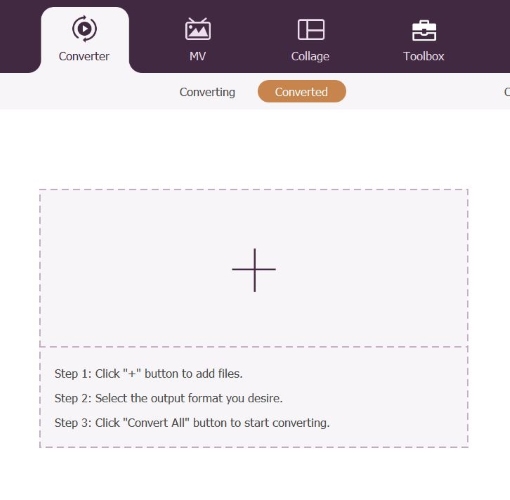 ステップ3 出力フォーマットを設定する
ステップ3 出力フォーマットを設定するクリック フォーマット ボタンをクリックして、希望のファイル形式を選択します。 Discord でビデオ ファイルを共有するには、MP4 や MKV などの普遍的にサポートされている形式を使用することをお勧めします。
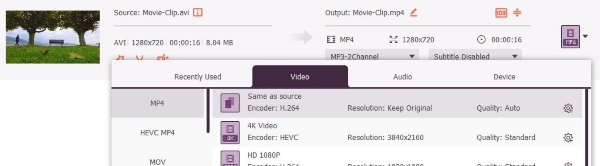 ステップ4変換したファイルを保存する
ステップ4変換したファイルを保存するイベント すべて変換 新しく変換されたビデオを指定したフォルダーに自動的に保存します。
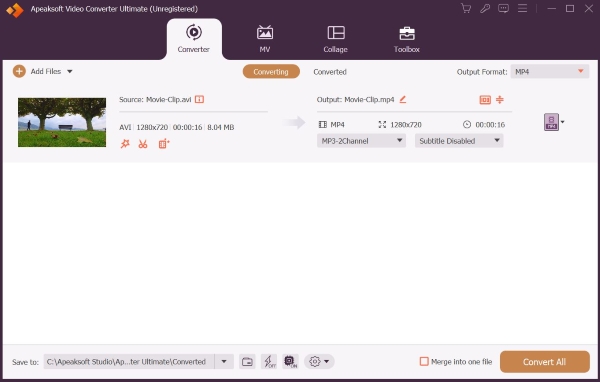
Apeaksoft Video Converter Ultimate を使用して Discord 用にファイルを圧縮する
ステップ1 アプリを起動してツールボックスに移動しますデバイス上のソフトウェアを開きます。メニューで、 ツールボックス。次に、見つけてクリックします ビデオ圧縮.
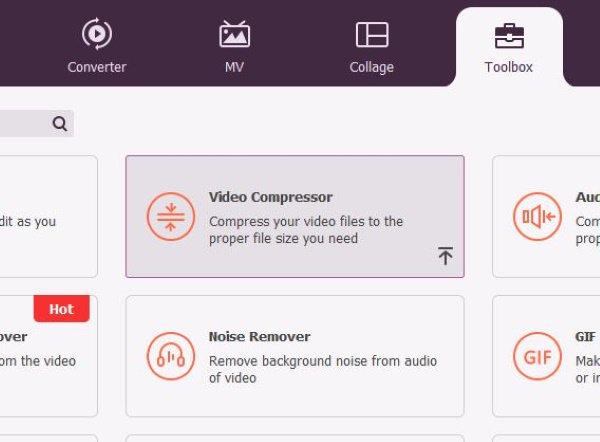 ステップ2 ファイルをアップロードする
ステップ2 ファイルをアップロードするクリック + ボタンをクリックして、圧縮したいファイルをアップロードします。
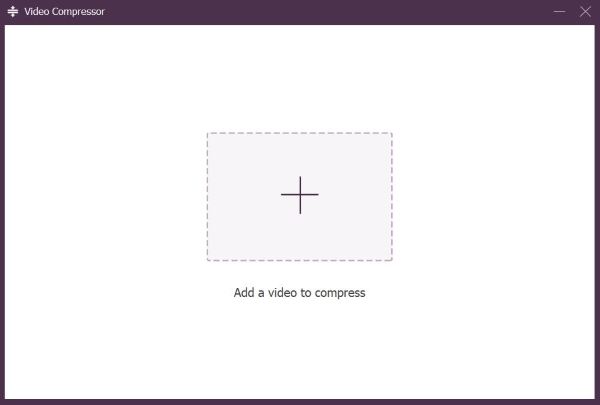 ステップ3 設定を調整して保存する
ステップ3 設定を調整して保存するをセットする サイズ をクリックして 8mb 以下に変更します。 上下 ボタンまたは調整 パーセントスライダー。その他の設定もお好みに合わせて設定し、 圧縮する ファイルを保存します。
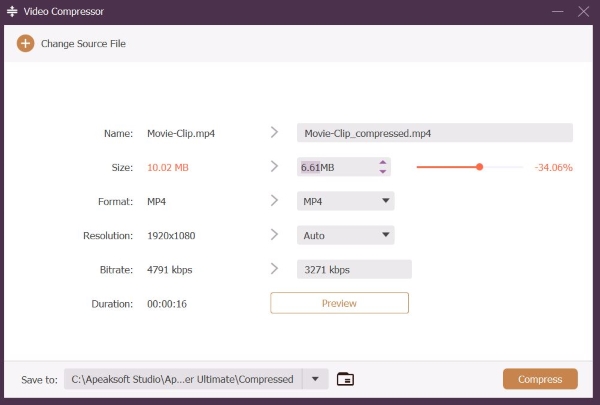
2.Apeaksoftビデオ修復
破損したビデオ、損傷したビデオ、または再生できないビデオを修正します。 Apeaksoft ビデオ修復。これは、ストレージ、カメラ、またはレンズ付きデバイスのビデオ ファイルを強化および修正できる修復ソフトウェアです。 Apeaksoft Video Fixer は、あらゆる種類のビデオを高速修復速度と 99.9% の成功率で修復できます。参照用の有効なサンプル ビデオを提供している限り、ビデオ ファイルを同じ品質で迅速に修復できます。 Apeaksoft Video Fixer の使用方法は次のとおりです。
ステップ1 Apeaksoft Video Fixer を入手Apeaksoft Video Fixer をデバイスにダウンロードしてインストールします。
ステップ2 起動してファイルをアップロードするアプリを実行します。オレンジを押します + ボタンをクリックして、修正したいビデオファイルをアップロードします。次に、紫をクリックします + ボタンをクリックして参照をアップロードします。
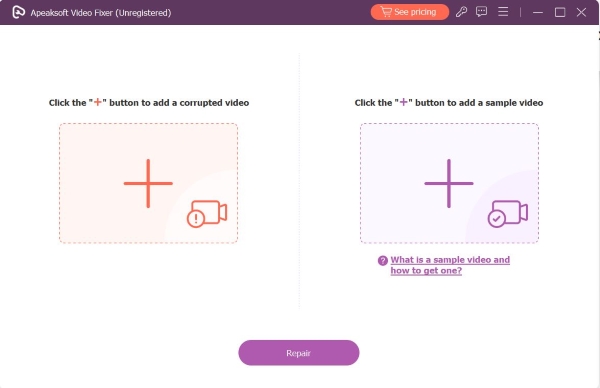 ステップ3 修復ファイル
ステップ3 修復ファイルファイルの読み込みが完了したら、 修理 ボタンをクリックしてファイルの修正を開始します。
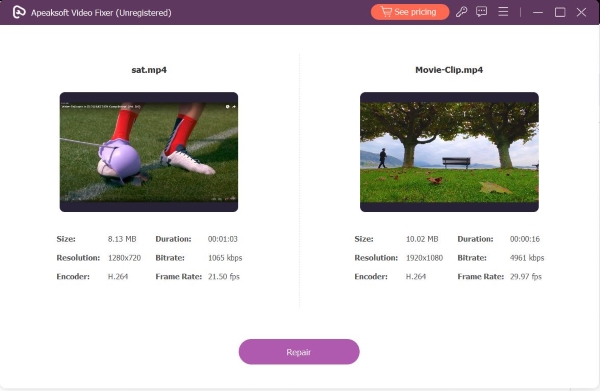 ステップ4 修復されたファイルをダウンロードする
ステップ4 修復されたファイルをダウンロードするクリック Save をクリックして、ファイルをコンピュータにダウンロードします。他のファイルをプレビューまたは修復することもできます。
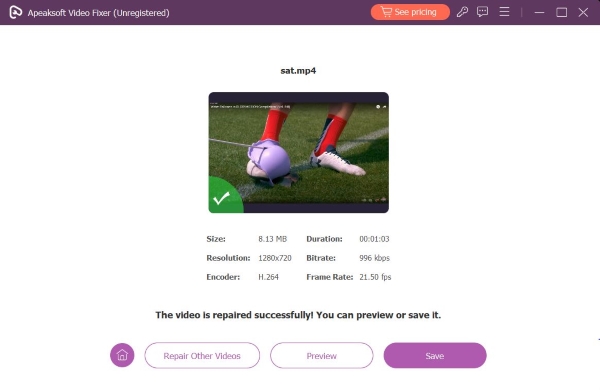
パート 3. Discord で再生可能なビデオ ファイルをアップロードする方法
したがって、Discord でビデオ ファイルの共有を開始したいが、その方法を知る必要がある場合は、Discord で再生可能なビデオを投稿する方法に関する簡単なステップバイステップのチュートリアルを次に示します。
ステップ1 Discord に移動し、アカウントにログインします。
ステップ2 クリック + メッセージ ボックスの横にあるボタンをクリックしてビデオをアップロードします。
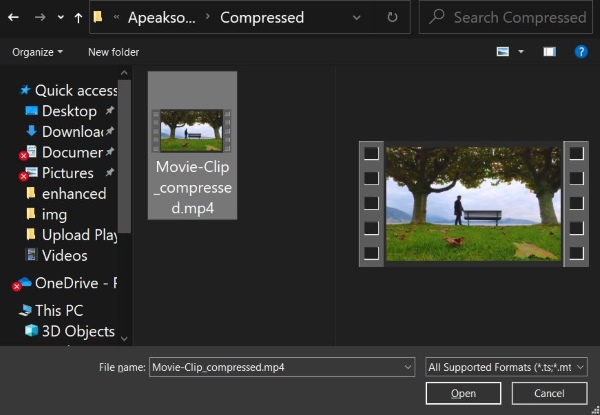
ステップ3 再生可能なビデオ ファイルを送信するには、 を入力します。
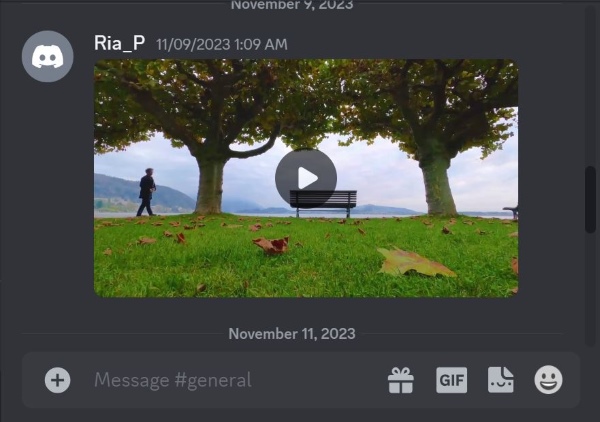
参考文献:
6でAndroidからiPhoneに(大)ビデオを送信する方法[更新済み]
Macコンピュータ/ラップトップの不和について知っておくべきことすべて
第4部。 Discord でのビデオの送信に関するよくある質問
Discordで8MBを超えるビデオを送信するにはどうすればよいですか?
Discord で 8MB を超えるビデオを送信したい場合は、Nitro Basic または Nitro にアップグレードして、8MB のファイル制限を 50MB または 500MB に増やします。
Discordではどのような形式でビデオを送信しますか?
DiscordはMP4とMKVをサポートしています。したがって、ビデオを送信する場合は、これらの形式を使用することをお勧めします。
Discord でビデオを送信できないのはなぜですか?
動画のファイルサイズまたは長さが大きすぎるか、Discord でサポートされていない形式を使用しているため、Discord で動画を送信できません。
YouTube や Vimeo などの外部プラットフォームからのビデオ リンクを共有できますか?
はい、サポートされている外部プラットフォームからビデオ リンクを共有できます。リンクをコピーして貼り付け、Discord の友達に送信するだけで、Discord はそれらのリンクのプレビューを表示します。
まとめ
Discord の適切なビデオ サイズと要件を理解し、ファイルを正しい形式とサイズに圧縮および変換するための効率的で貴重なツールが装備されていれば、面白い TikTok ビデオ、面白いミーム、またはゲーム ストリームの最新クリップを Discord で共有することがはるかに簡単になります。結論として、あなたは次の方法を学習したと信じています。 再生可能なビデオを Discord に送信する Discord ゲームをレベルアップし、Discord の友達に楽しいビデオを送信するために知っておく必要のあるすべてを提供しました。



 iPhone データ復元
iPhone データ復元 iOS システム修復
iOS システム修復 iOS データ バックアップ&復元
iOS データ バックアップ&復元 iOS スクリーンレコーダー
iOS スクリーンレコーダー MobieTrans
MobieTrans iPhone 転送
iPhone 転送 iPhone データ消去
iPhone データ消去 WhatsApp 転送
WhatsApp 転送 iOS ロック解除
iOS ロック解除 フリー HEIC変換
フリー HEIC変換 iPhoneロケーションチェンジャー
iPhoneロケーションチェンジャー Android データ復元
Android データ復元 Android データ救出
Android データ救出 Android データ バックアップ&復元
Android データ バックアップ&復元 スマホ転送
スマホ転送 データ 復元
データ 復元 ブルーレイプレーヤー
ブルーレイプレーヤー Mac クリーナー
Mac クリーナー DVD 作成
DVD 作成 PDF 変換 究極
PDF 変換 究極 Windows パスワードリセット
Windows パスワードリセット 電話ミラー
電話ミラー 動画変換 究極
動画変換 究極 動画編集
動画編集 スクリーンレコード
スクリーンレコード PPT 動画 変換
PPT 動画 変換 スライドショー作成
スライドショー作成 無料ビデオコンバータ
無料ビデオコンバータ フリースクリーンレコーダー
フリースクリーンレコーダー フリー HEIC変換
フリー HEIC変換 無料ビデオ圧縮
無料ビデオ圧縮 無料PDF圧縮
無料PDF圧縮 無料オーディオコンバータ
無料オーディオコンバータ 無料オーディオレコーダー
無料オーディオレコーダー 無料ビデオジョイナー
無料ビデオジョイナー 無料画像圧縮機
無料画像圧縮機 無料背景消去
無料背景消去 無料画像アップスケーラー
無料画像アップスケーラー 無料透かし除去剤
無料透かし除去剤 iPhone スクリーンロック
iPhone スクリーンロック パズルゲームキューブ
パズルゲームキューブ





